 Tutoriel logiciel
Tutoriel logiciel
 Logiciel de bureau
Logiciel de bureau
 Si vous ne renommez pas les tables dans Excel, aujourd'hui, c'est le jour pour commencer
Si vous ne renommez pas les tables dans Excel, aujourd'hui, c'est le jour pour commencer
Si vous ne renommez pas les tables dans Excel, aujourd'hui, c'est le jour pour commencer
Apr 15, 2025 am 12:58 AMLien rapide
- Pourquoi les tables devraient-elles être nommées dans Excel
- Comment nommer une table dans Excel
- Excel Table Noming Rules and Techniques
Par défaut, les tables dans Excel sont nommées Table1, Table2, Table 3, etc. Cependant, vous n'avez pas à vous en tenir à ces balises. En fait, ce serait mieux si vous ne le faites pas! Dans ce guide rapide, je vais expliquer pourquoi vous devriez toujours renommer les tables dans Excel et vous montrer comment procéder.
Pourquoi les tables devraient-elles être nommées dans Excel
Bien qu'il puisse prendre un certain temps pour développer l'habitude de nommer des tables dans Excel (si vous ne le faites pas habituellement), les raisons suivantes indiquent qu'aujourd'hui devrait commencer.
Tout d'abord, si vous travaillez sur un grand classeur avec plusieurs tables, vous pouvez rapidement naviguer d'une table à une autre en cliquant sur la flèche vers le bas dans la zone de nom (située dans le coin supérieur gauche de la fenêtre Excel) - quelle que soit la feuille de calcul dans laquelle ils sont situés. Si vous ne pouvez pas nommer la table, cette liste déroulante.
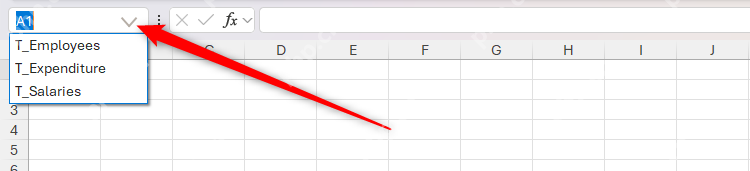
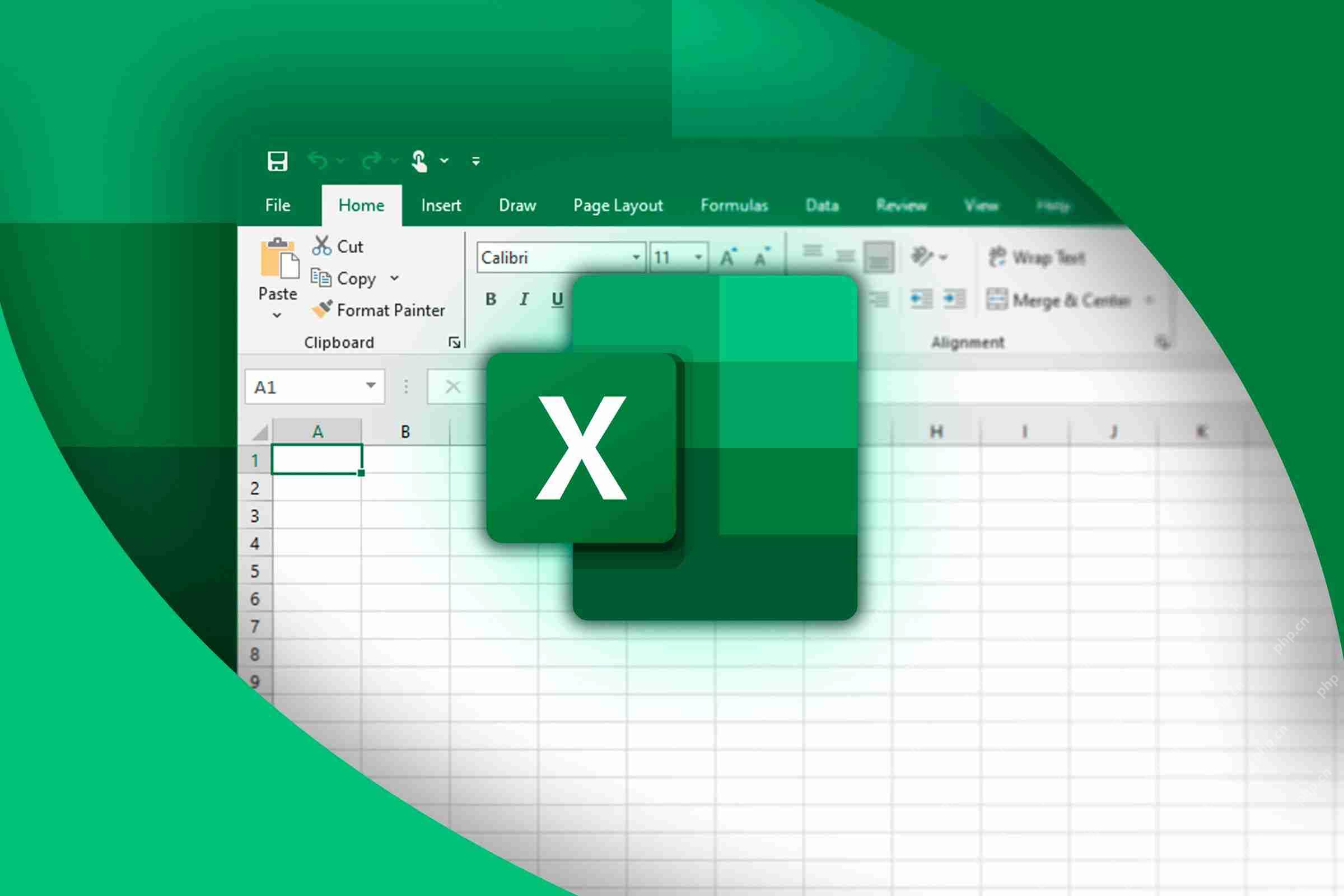
Les formulaires ##### Excel ne prennent pas en charge les signets (alors veuillez utiliser cette astuce)
Excel a sa propre fonctionnalité de type signet.
Deuxièmement, les noms de table descriptifs permettent aux personnes utilisant des lecteurs d'écran plus facilement ce que contient chaque tableau.
Troisièmement, les formules contenant des références aux tables renommées sont plus faciles à comprendre et à déboguer que les formules qui font référence aux noms de table par défaut. Par exemple, citer T_Profit [Profit] dans une formule est plus contextuel que de citer le tableau 1 [Profit], et si le calcul semble incorrect, vous savez où résoudre tout problème. Plus important encore, la référence aux noms de table dans les formules réduit la possibilité de référencer accidentellement des cellules ou des gammes erronées.
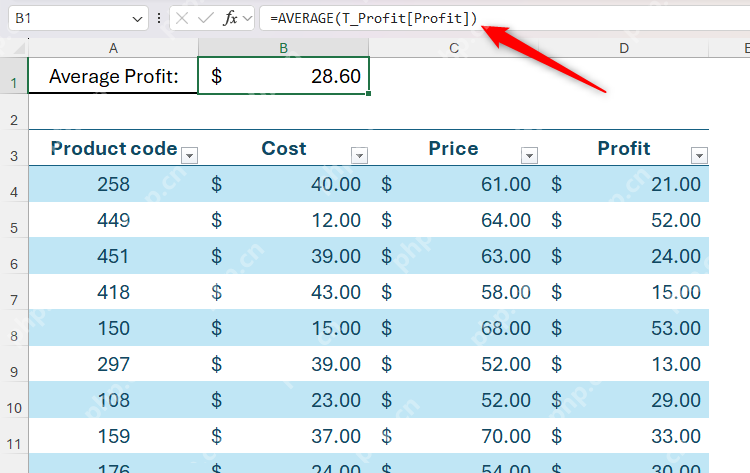
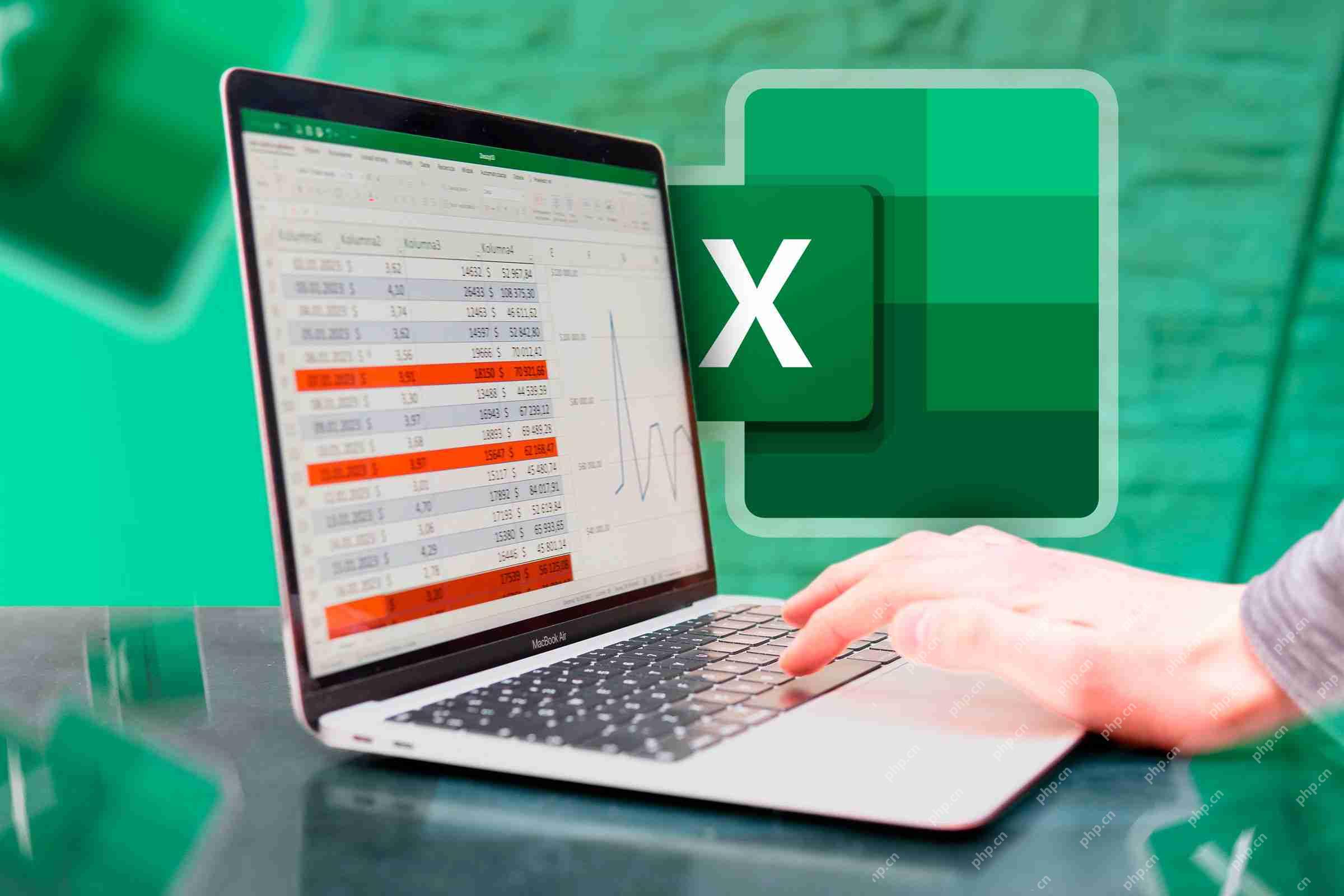
Connex ###### Tout sur les références structurées dans Excel
Utilisez des noms de table et de colonne au lieu des références de cellules.
à la fin de , de nombreux outils Excel, tels que des tables et des graphiques de pivot, fonctionnent efficacement en utilisant des noms de table, donc l'attribution de ces balises aux données améliorera les performances globales de la feuille de calcul.
Comment nommer une table dans Excel
Si c'est la première fois que vous nommez une table dans Excel, vous serez surpris de la simplicité du processus.
La première étape consiste à vous assurer que vos données ont été formatées en tant que table Excel. En d'autres termes, bien que vous puissiez mettre des nombres dans une feuille de calcul et laisser les données telles quelles, Excel a un outil qui vous permet de relier ces cellules en tant que gamme de groupement.
Sélectionnez n'importe quelle cellule dans la plage que vous souhaitez convertir en table, et sur le ruban, sur l'onglet Démarrer, cliquez sur Format comme table et sélectionnez la conception qui vous convient.
Règles et conseils de dénomination de la table Excel Avant de continuer à renommer les tables Excel, veuillez noter les règles et conseils de dénomination suivants:
- Le nom du tableau doit commencer par une lettre, un soulignement (_) ou une barre arrière ().
- Les caractères restants du nom du tableau doivent être des lettres, des chiffres, des périodes ou des soulignements.
- Les tableaux ne peuvent pas être nommés "C", "C", "R" ou "R".
- Le nom du tableau ne peut pas être une référence cellulaire, telle que A1 ou $ B 2 $.
- Chaque nom de table dans le classeur doit être unique.
- Gardez les noms de table aussi courts que possible tout en s'assurant qu'ils définissent clairement ce que contient le tableau. Les noms de table peuvent contenir jusqu'à 255 caractères, mais si vous vous inquiétez de cela, vos noms de table doivent être trop longs!
- Les noms de table ne peuvent pas contenir d'espaces. Si le nom du tableau se compose de plusieurs mots, séparez les mots par un soulignement ou une période.
- Pour distinguer ma table de la zone de nom et d'autres éléments du gestionnaire de noms, je commence généralement par "T_".
En plus de nommer les tables dans Excel, une autre fa?on de rendre les feuilles de calcul plus faciles à naviguer et à faciliter la lecture des formules est de nommer des cellules individuelles ou des gammes de cellules. Ceci est particulièrement utile s'il existe des cellules ou des gammes de cellules dans le classeur que vous ou d'autres connaissez seront utilisées et accédées fréquemment.
Ce qui précède est le contenu détaillé de. pour plus d'informations, suivez d'autres articles connexes sur le site Web de PHP en chinois!

Outils d'IA chauds

Undress AI Tool
Images de déshabillage gratuites

Undresser.AI Undress
Application basée sur l'IA pour créer des photos de nu réalistes

AI Clothes Remover
Outil d'IA en ligne pour supprimer les vêtements des photos.

Clothoff.io
Dissolvant de vêtements AI

Video Face Swap
échangez les visages dans n'importe quelle vidéo sans effort grace à notre outil d'échange de visage AI entièrement gratuit?!

Article chaud

Outils chauds

Bloc-notes++7.3.1
éditeur de code facile à utiliser et gratuit

SublimeText3 version chinoise
Version chinoise, très simple à utiliser

Envoyer Studio 13.0.1
Puissant environnement de développement intégré PHP

Dreamweaver CS6
Outils de développement Web visuel

SublimeText3 version Mac
Logiciel d'édition de code au niveau de Dieu (SublimeText3)

Sujets chauds
 Comment utiliser les parenthèses, les crochets et les accolades bouclées dans Microsoft Excel
Jun 19, 2025 am 03:03 AM
Comment utiliser les parenthèses, les crochets et les accolades bouclées dans Microsoft Excel
Jun 19, 2025 am 03:03 AM
Liens rapides entre parenthèses: contr?ler l'ordre de l'opéra
 Barbaire d'outils d'accès rapide Outlook: personnaliser, déplacer, masquer et afficher
Jun 18, 2025 am 11:01 AM
Barbaire d'outils d'accès rapide Outlook: personnaliser, déplacer, masquer et afficher
Jun 18, 2025 am 11:01 AM
Ce guide vous guidera dans la fa?on de personnaliser, de déplacer, de masquer et d'afficher la barre d'outils d'accès rapide, vous aidant à fa?onner votre espace de travail Outlook pour s'adapter à votre routine et préférences quotidiennes. La barre d'outils d'accès rapide dans Microsoft Outlook est un usefu
 Google Sheets Importrange: le guide complet
Jun 18, 2025 am 09:54 AM
Google Sheets Importrange: le guide complet
Jun 18, 2025 am 09:54 AM
Avez-vous déjà joué le jeu "juste un coup de copie rapide" avec Google Sheets ... et perdu une heure de votre vie? Ce qui commence comme un transfert de données simple rapidement des boules de neige dans un cauchemar lorsque vous travaillez avec des informations dynamiques. Ces "correctifs rapides et qu
 6 trucs de clic droit cool dans Microsoft Excel
Jun 24, 2025 am 12:55 AM
6 trucs de clic droit cool dans Microsoft Excel
Jun 24, 2025 am 12:55 AM
Copier, déplacer et lier les éléments cellulaires des liens rapides
 N'ignorez pas la puissance de F9 dans Microsoft Excel
Jun 21, 2025 am 06:23 AM
N'ignorez pas la puissance de F9 dans Microsoft Excel
Jun 21, 2025 am 06:23 AM
Formules de relachement des liens rapides dans le calcul manuel du calcul du modéré, formumasmimizing l'Excel WindowMicrosoft Excel a tellement de raccourcis clavier qu'il peut parfois être difficile de se souvenir des plus utiles. L'un des plus négligés
 Prouvez vos compétences de Microsoft Excel du monde réel avec le test de geek (avancé)
Jun 17, 2025 pm 02:44 PM
Prouvez vos compétences de Microsoft Excel du monde réel avec le test de geek (avancé)
Jun 17, 2025 pm 02:44 PM
Que vous ayez récemment suivi un cours Microsoft Excel ou que vous souhaitiez vérifier que votre connaissance du programme est à jour, essayez le test Excel Geek Advanced Geek et découvrez à quel point vous faites! C'est le troisième d'une série en trois parties. Le premier je
 Comment récupérer un document de mots non sauvé
Jun 27, 2025 am 11:36 AM
Comment récupérer un document de mots non sauvé
Jun 27, 2025 am 11:36 AM
1. Vérifiez le dossier de récupération automatique, ouvrez "récupérer les documents non sauvés" dans Word ou entrez le C: \ Users \ Users \ Username \ AppData \ Roaming \ Microsoft \ Word Path pour trouver le fichier de fin .asd; 2. Trouvez des fichiers temporaires ou utilisez la version historique OneDrive, entrez ~ $ File Name.docx dans le répertoire d'origine pour voir s'il existe ou se connecter à OneDrive pour afficher l'historique de la version; 3. Utilisez la fonction "Versions précédentes" de Windows ou des outils tiers tels que RecUva et Easeus pour scanner et restaurer et supprimer complètement les fichiers. Les méthodes ci-dessus peuvent améliorer le taux de réussite de la récupération, mais vous devez fonctionner dès que possible et éviter d'écrire de nouvelles données. Une économie automatique, une économie régulière ou une utilisation du cloud doit être activée
 5 nouvelles fonctionnalités Microsoft Excel à essayer en juillet 2025
Jul 02, 2025 am 03:02 AM
5 nouvelles fonctionnalités Microsoft Excel à essayer en juillet 2025
Jul 02, 2025 am 03:02 AM
Liens rapides Laissez Copilot déterminer la table à Manipu





